
Telegram은 시장에서 계속 발판을 마련하고있는 애플리케이션입니다. 우리에게 제공하는 장점 중 하나는 다양한 방법으로 사용자 정의 할 수 있다는 것입니다. 그들의 스티커는 이것의 좋은 예입니다. 엄청난 양의 스티커를 사용할 수 있기 때문에, 앱에서 사용할 수 있습니다. 하지만 원하는 경우 자체 생성하여 애플리케이션에 업로드 할 수 있습니다. 그래서 우리는 대화에서 그것들을 사용할 것입니다.
Telegram의 엄청난 양의 스티커는 WhatsApp과 대조됩니다., 선택이 현저히 제한되어 있습니다. 하지만 우리는 페이스 북이 소유 한 앱에서도 텔레 그램에서 만들거나 사용한 스티커를 사용할 수 있습니다. 그것을 할 방법이 있습니다.
이런 의미에서 우리가 사용할 수있는 기능은 수입 스티커 패키지. 이런 식으로 언제든지 WhatsApp에서 사용할 수 있으므로 우리가 정말 좋아하고 정말 사용하고 싶은 스티커를 가질 수 있습니다. 이것은 우리가 할 수있는 일이지만, 우리가 취할 수있는 조치가 있습니다.

전보 스티커 가져 오기
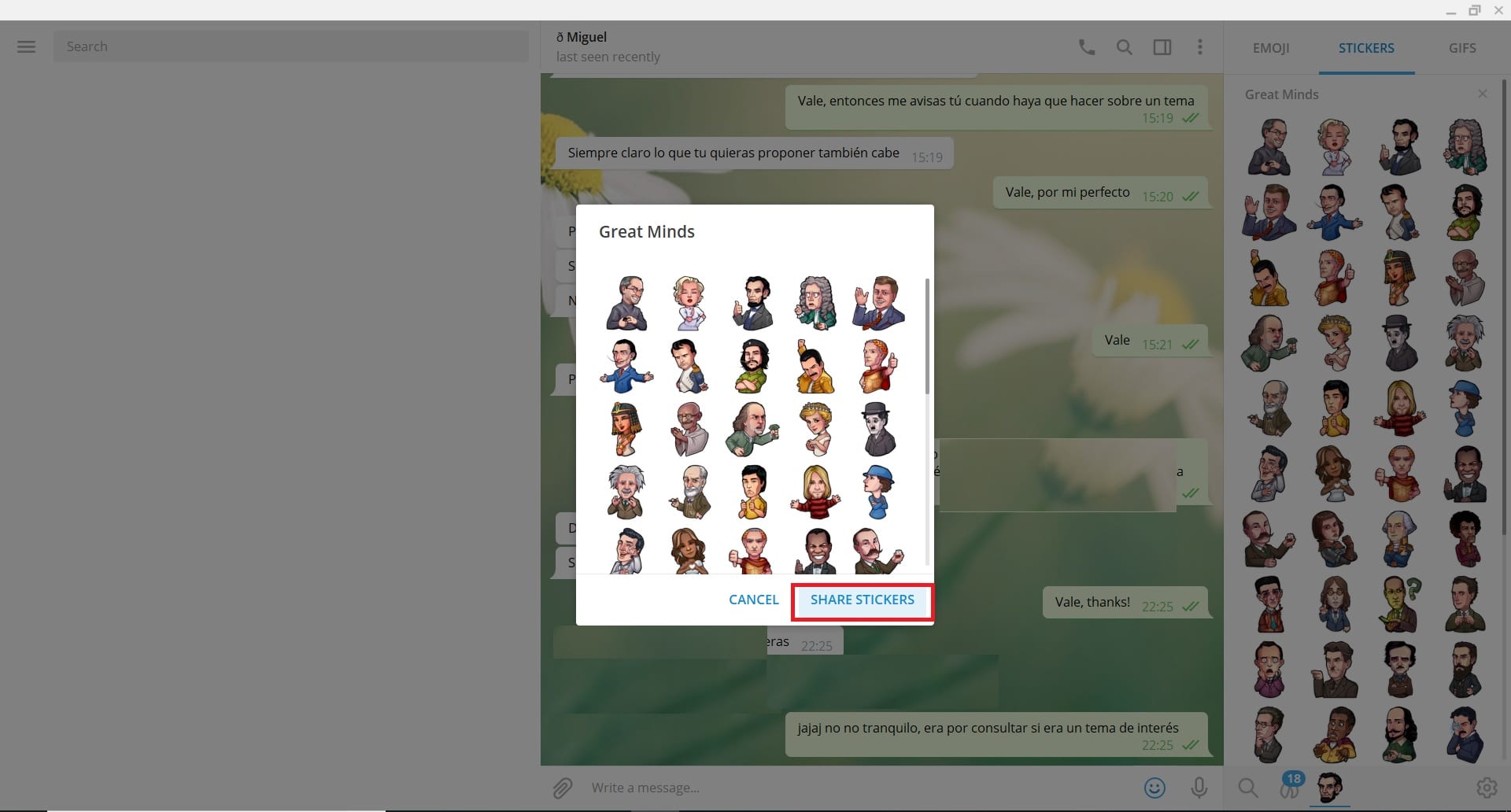
이 경우 가장 먼저해야 할 일은이 특정 경우에 사용할 스티커를 선택하는 것입니다. 따라서 우리는 Telegram으로 이동해야합니다. PC 용 버전으로해야하지만. 스마트 폰 버전에서는이 경우에 할 일을 할 수 없기 때문에 프로세스가 완료 될 수 있습니다.
앱 내에서 채팅으로 이동하여 화면 오른쪽에있는 이모티콘 얼굴을 클릭합니다. 다음으로 오른쪽 상단에 나타나는 스티커 옵션을 클릭합니다. 사용 가능한 스티커 또는 응용 프로그램에서 사용하는 스티커가 표시됩니다. 그런 다음이 경우에 관심이있는 패키지를 찾아야합니다., 복사 할 수 있습니다. 그것을 찾으면 이름을 클릭하면 작은 창이 열립니다. 그 안에서 우리는 이미 스티커 공유 옵션을 사용 하여이 패키지를 복사 할 가능성을 발견했습니다.
그런 다음 URL이 생성되어 클립 보드에 추가됩니다. 이제이 스티커를 가져 오는 첫 번째 단계가 완료되었습니다. 이제 다운로드를 진행해야합니다. 이를 위해 애플리케이션에서 봇을 사용하면이 프로세스가 매우 빠르고 간단 해집니다.
WhatsApp 스티커 다운로드
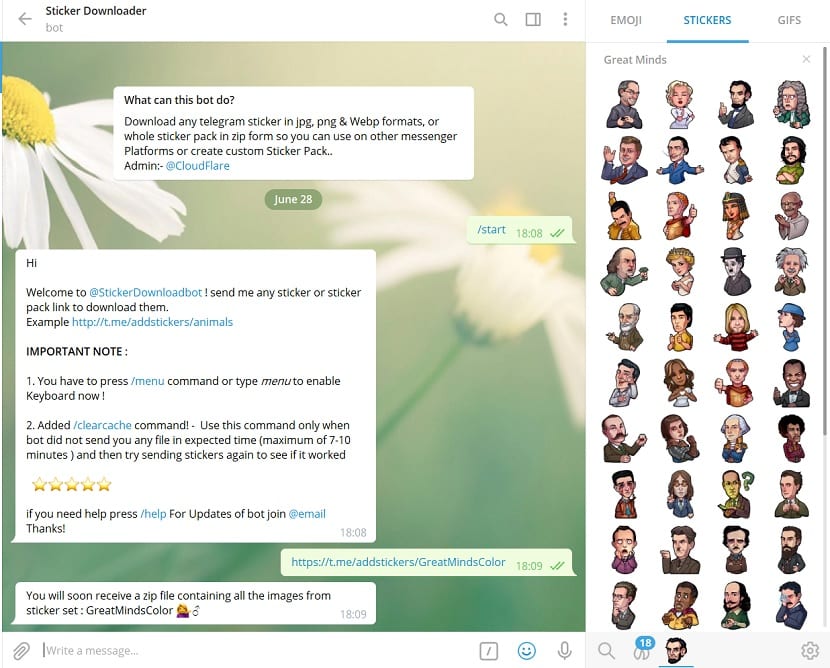
스티커 다운로더는 해당 봇의 이름입니다., 액세스 할 수 있습니다. 이 링크에서. 응용 프로그램에서이 스티커를 사용하여 대화를 시작하기 만하면됩니다. 이미 대화가 있고 봇이 활성화되면 Telegram에서 복사 한 스티커 패키지에서 얻은 링크를 보내야합니다.
우리가 그것을 보내면 스티커 다운로드가 시작됩니다. 이 경우 모든 것이 완료되면 세 개의 .zip 파일을 찾습니다.. 그중 하나는 JPG 형식의 스티커, 다른 하나는 PNG, 세 번째는 .webp 형식의 사진입니다. 하나 또는 다른 형식을 사용하는 전화 유형에 따라 다릅니다.
iPhone을 사용하는 경우 이 경우 일반적으로 PNG 형식이 가장 권장됩니다.. 하지만 Android 사용자라면 문제없이 JPEG를 사용할 수 있으므로 프로세스를 쉽게 계속할 수 있습니다. 그런 다음 Facebook에서 다운로드 한 스티커를 해당 형식으로 작업해야합니다. 다음으로 이러한 파일이 포함 된 패키지를 다운로드해야합니다. 우리가 이미 전화로하는 일.
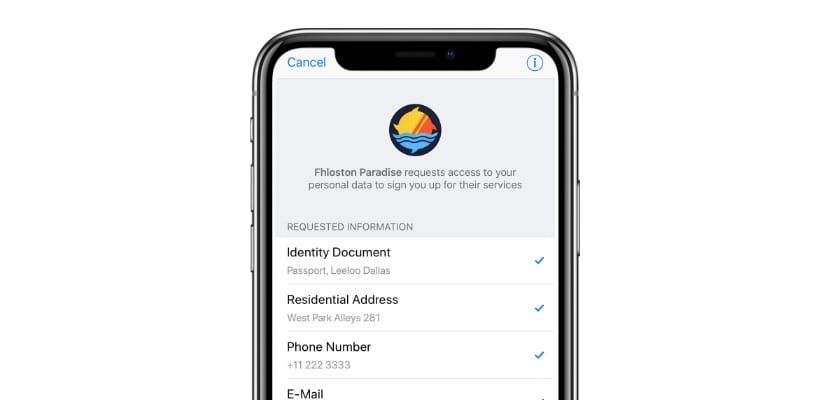
폴더 압축 해제
다음으로해야 할 일은 이 파일이있는 폴더의 압축을 풉니 다.. Android에서는 애플리케이션을 설치하지 않고도 언제든지 수행 할 수 있기 때문에이 단계는 너무 복잡하지 않습니다. 따라서 Telegram에서 다운로드 한이 스티커 팩에 가능한 한 빨리 액세스 할 수 있습니다.
Android 휴대폰을 사용하는 경우 파일 폴더로 이동해야합니다. 컴퓨터에 다운로드 된 ZIP 파일을 찾습니다. 휴대 전화에서 파일의 압축을 풀려면 우리는 말한 파일을 길게 터치합니다., 여러 옵션이 나옵니다. 그중 하나는 압축을 푸는 것입니다.이 파일을 저장할 폴더를 선택하기 만하면됩니다.
iPhone의 경우 타사 도구에 의존해야합니다.. 이 경우 가장 좋은 옵션은 문서입니다. 이 링크에서. 앱이 휴대폰에 설치되면 휴대폰에서 파일의 압축을 풀고 싶을 때 해당 ZIP을 두 번 클릭하기 만하면됩니다. 이때 파일은 이미 같은 폴더에 저장됩니다. 그래서 우리는 이미 그들과 함께 일할 수 있습니다.
스티커를 WhatsApp으로 전송
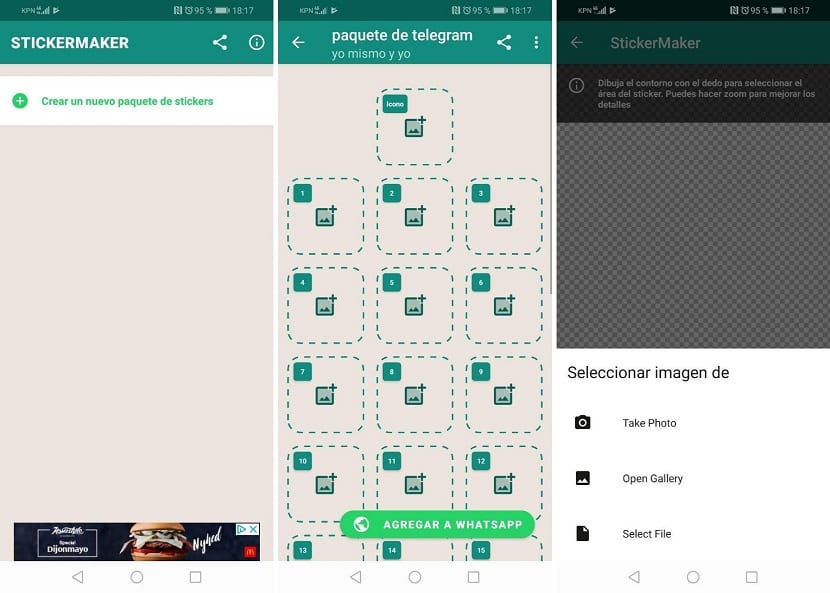
이제 Telegram에서 다운로드 한 스티커가 휴대폰의 내부 메모리에 있습니다. 다음 단계에서는 앱으로 전송을 진행해야합니다. 우리는 활용해야 개인 스티커 또는 스티커 메이커와 같은 앱, 나중에 WhatsApp에서 사용할 스티커를 만들 수있는 기능입니다. 따라서 Android 또는 iOS의 전화에서 이러한 응용 프로그램을 엽니 다.
이러한 응용 프로그램 내에서 새 스티커 팩을 만들어야합니다. 이렇게하면 휴대 전화에서 문제의 ZIP 파일에있는 다운로드 한 모든 사진이 추가됩니다. 프로세스가 다소 지루하지만 이러한 응용 프로그램에서는 한 번에 하나씩 만 사진을 업로드 할 수 있기 때문입니다. 또 뭔데, 제한은 패키지 당 스티커 30 개입니다., 우리는 무엇을 고려해야합니다. 모두 업로드했으면 WhatsApp에 추가를 클릭하기 만하면됩니다.
이 단계를 통해 우리는 WhatsApp 계정에 이미 스티커 팩을 만들었습니다., Telegram에있는 것들을 사용합니다. 비용이 많이 들지는 않지만 많은 만족감을주는 과정입니다. 우리가 정말로 흥미를 느끼는 스티커를 사용할 수 있기 때문입니다. 원하는 모든 패키지로 전체 프로세스를 반복 할 수 있습니다. 모든 경우에 동일합니다.